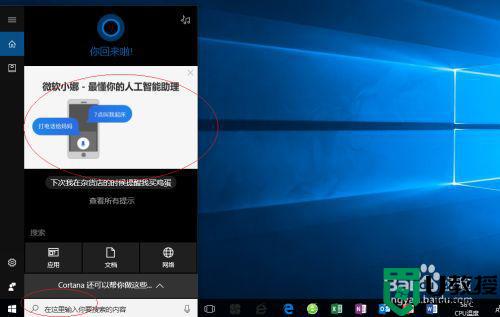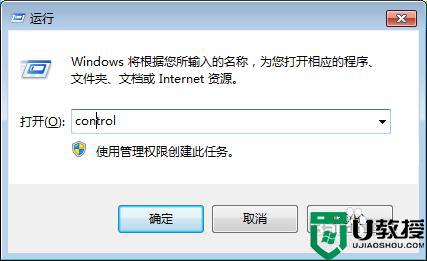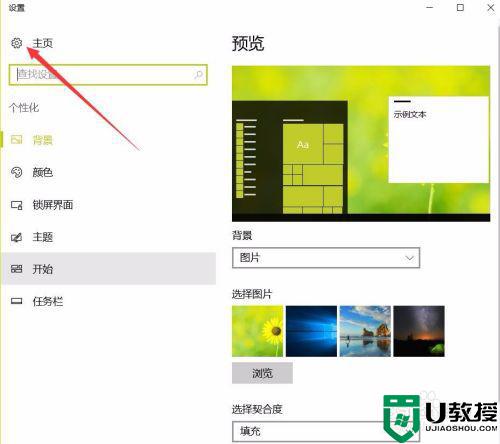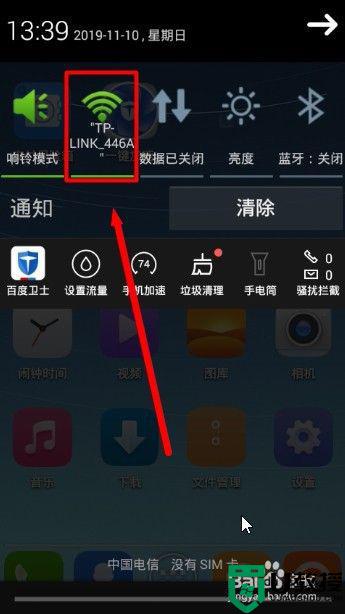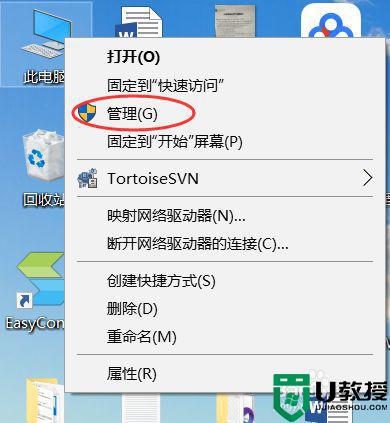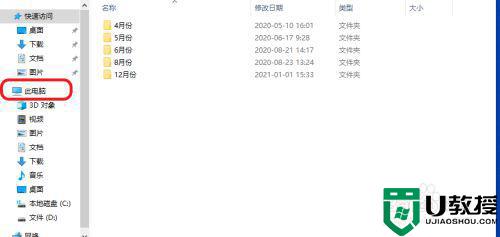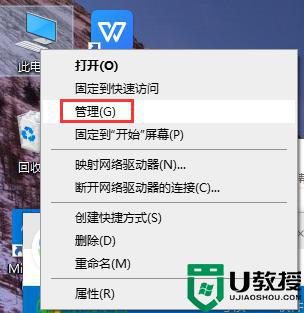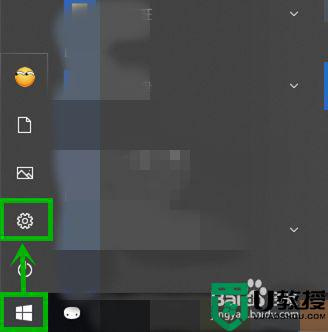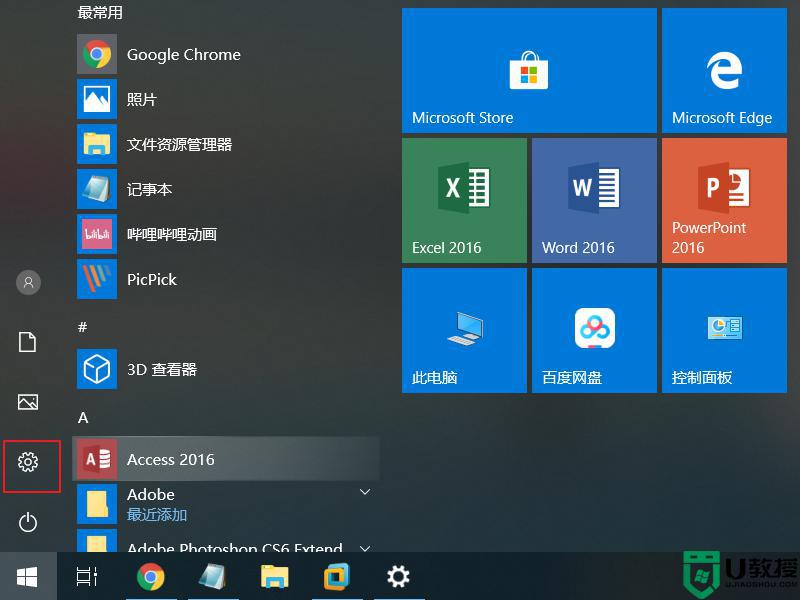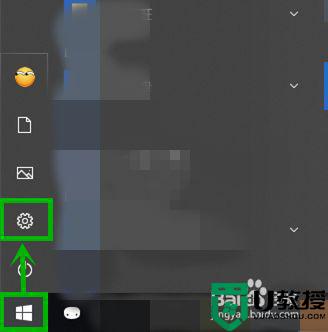w10怎么加入网络共享 win10怎么设置网络共享
时间:2021-05-13作者:zhong
在win10系统里,我们会经常使用局域网来更新文件,这之前还需要加入网络共享,但是有新手用户就不知道要怎么加入,那么win10怎么设置网络共享在加入呢,方法很简单不难,下面小编给大家分享win10加入网络共享的方法。
解决方法:
1、打开电脑的“控制面板”。

2、进入到控制面板界面。
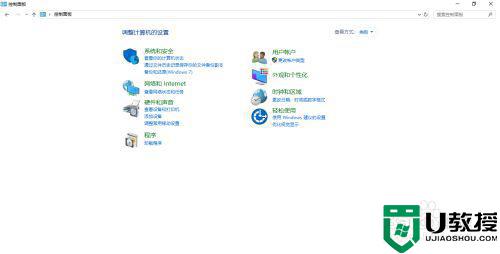
3、“控制面板”右上角的查看方式下,选择“大图标”或者“小图标”都可以。
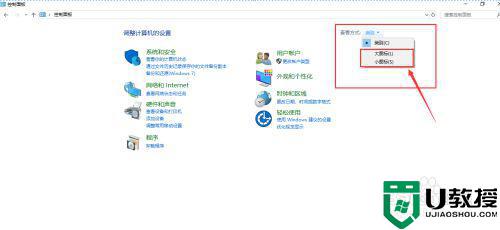
4、以“大图标”为例,进入“大图标”显示界面。
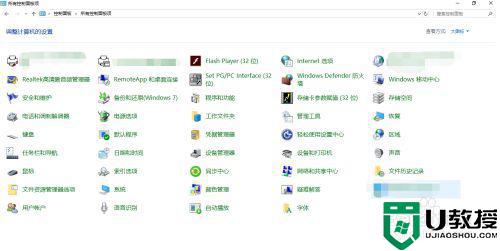
5、双击选择“网络和共享中心”。
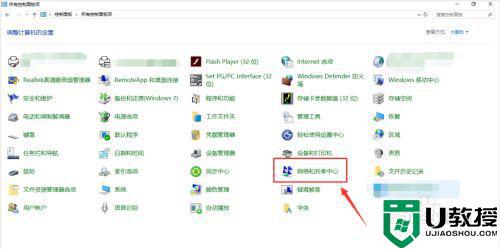
6、进入“网络和共享中心”界面,选择“更改高级共享设置”。
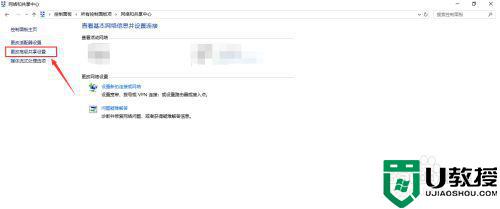
7、“高级共享设置”界面,可以开启或者关闭“公用文件夹共享”“密码保护共享”等设置,设置之后,选择“保存更改”即可。
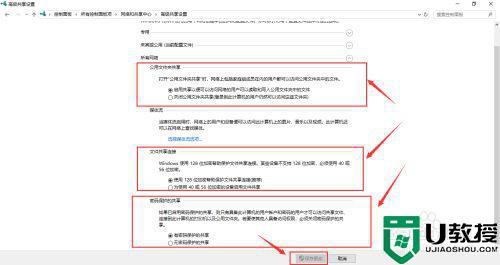
以上就是win10加入网络共享的方法,有不会设置网络共享的话,可以按上面的方法来进行设置。